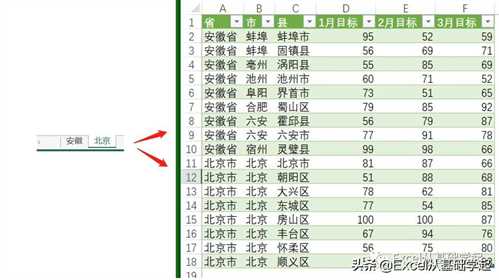最佳答案前提:文中使用的是2016版本的Excel,前期版本的先到Office官网下载并安装PowerQuery。新建一个工作簿;在“数据”选项卡中找到“新建查询”——“从文件”——“从工作簿”;找到要合并的原始文件,单击“导入”;在导航器中选择任意一个表名后单击“编辑”按钮;在查询器中点击“更改的类型”、......
前提:文中使用的是2016版本的Excel,前期版本的先到Office官网下载并安装PowerQuery。
新建一个工作簿;
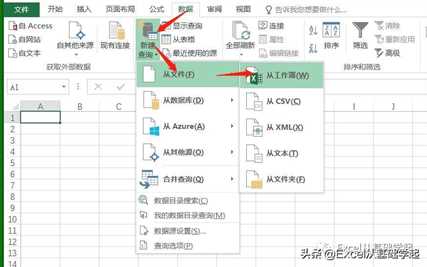
在“数据”选项卡中找到“新建查询”——“从文件”——“从工作簿”;
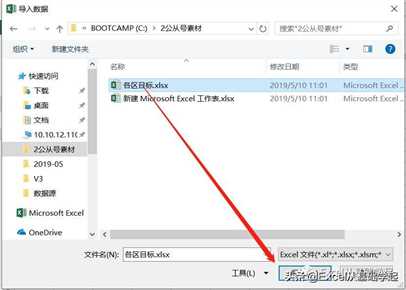
找到要合并的原始文件,单击“导入”;
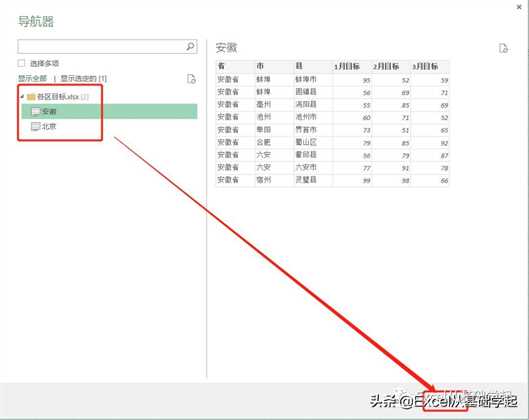
在导航器中选择任意一个表名后单击“编辑”按钮;
在查询器中点击“更改的类型”、“提升的标题”前的“×”把这两项删除掉;(因为用不到。)
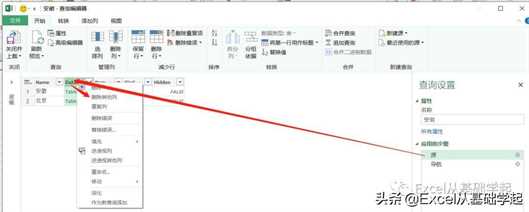
单击应用的步骤中的“源”,在“Data”列单击右键,在弹出的菜单中选择“删除其他列”;
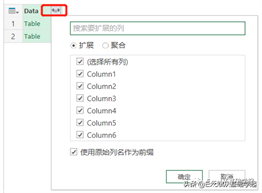
单击“Data”列旁的扩展按钮,在弹出的菜单中单击“确定”按钮;
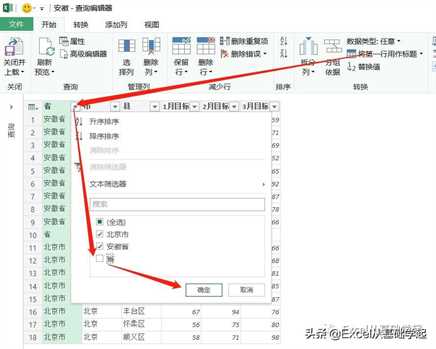
选择“将第一行用作标题”,在第一列的筛选中去掉“省”后单击“确定”按钮,这一部是为了把重复的标题去掉;
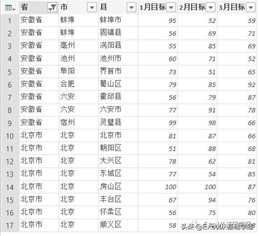
这时就可以看到已经是两个表合一起的样子了;
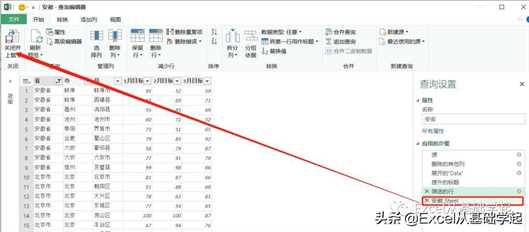
在“应用的步骤”中删除“安徽_Sheet”这个Sheet名后单击“关闭并上载”;